Jak mohu opravit aktivaci síťového připojení se nezdařilo v Kali Linux
Další Užitečný Průvodce / / August 05, 2021
Debianová distribuce Linuxu Kali byla navržena pro digitální forenzní a penetrační testování. Mnoho uživatelů to vyzkoušelo ve svém nastavení pomocí VMWare, Dual Booting, Emulator nebo jinými podobnými způsoby. Přestože je však mohou úspěšně nainstalovat, skutečný problém nastává, jakmile se pokusí navázat online připojení. Uvítají chybovou zprávu, že v Kali Linux selhala aktivace síťového připojení.
Aktivace síťového připojení se nezdařila ||| Řešení? z Kalilinux
Není to ojedinělý případ, ale zdá se, že poměrně málo uživatelů je touto chybou odposloucháváno. Mnoho lidí vyjádřilo tuto obavu na různých online fórech, včetně Fórum Kali, Unix Stack Exchange, Quora, a dokonce Reddit (viz výše). Takže pokud jste také mezi množinou uživatelů, kteří neustále čelí této chybě, jste na správném místě. Dnes vám ukážeme, jak opravit problém s aktivací selhání připojení k síti v systému Kali Linux. Následujte.

Jak opravit aktivaci síťového připojení se nezdařilo v chybě systému Kali Linux
Cíle, kterého se snažíme dosáhnout, lze dosáhnout pomocí dvou různých metod: Průzkumníka souborů a příkazového okna. V tomto tutoriálu vysvětlíme oba. Měli byste vyzkoušet kterékoli ze dvou prostředí, ve kterých se cítíte pohodlněji. Konečná oprava bude v obou těchto případech stejná, pouze se bude ubírat odlišná cesta. V této poznámce jsou zde pokyny k vyřešení problému s aktivací selhání připojení k síti v systému Kali Linux.
Metoda 1: Prostřednictvím Průzkumníka souborů
- Nejprve klikněte na Místa a z rozevírací nabídky, která se zobrazí, vyberte Počítač.
- Poté přejděte do složky atd. A v ní vyhledejte složku NetworkManager.
- Vyhledejte soubor NetworkManager.conf. Jedná se o konfigurační soubor. Klikněte na něj pravým tlačítkem a vyberte Otevřít v textovém editoru.
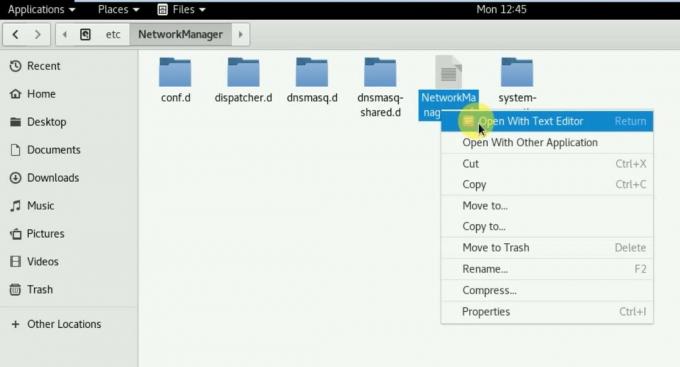
- Zde najdete řádek managed = false. Změňte to takto:
podařilo = pravda
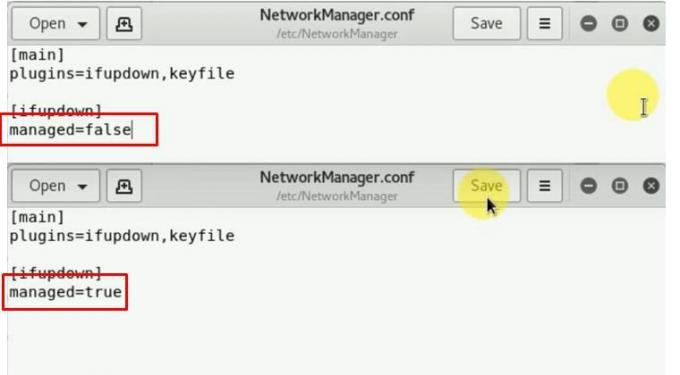
- Poté klikněte na Uložit v pravém horním rohu pro uložení této úpravy.
- Nyní budeme muset restartovat správce sítě. Za tímto účelem spusťte okno Terminál a proveďte následující příkaz:
restart správce sítě služeb

- To je ono. Měli jste úspěšně opravit problém se selháním aktivace síťového připojení v systému Kali Linux. Pokud však máte problémy s výše uvedenou metodou, vyzkoušejte další řešení sdílené níže.
Metoda 2: Přes okno terminálu
Celý proces, od hledání souboru NetworkManager.conf po změnu „spravované“ hodnoty, bude proveden přímo z příkazového okna. Postupujte podle následujících kroků:
- Nejprve budete muset spustit okno Terminál. Existuje mnoho způsobů, jak to udělat, nejjednodušší je kliknout pravým tlačítkem na plochu a vybrat možnost Otevřít okno terminálu.
- Nyní změníme adresář a přistoupíme k souboru NetworkManager.conf. Zadejte následující příkaz:
cd / etc / NetworkManager
- Dále vypíšeme všechny soubory tohoto adresáře pomocí následujícího příkazu:
je -l

- V zobrazeném seznamu by se měl zobrazit soubor NetworkManager.conf. Pokusíme se k tomu přistupovat následovně:
nano NetworkManager.conf
- Nyní byste měli vidět klíčové slovo managed = false. Proveďte následující změny:
podařilo = pravda
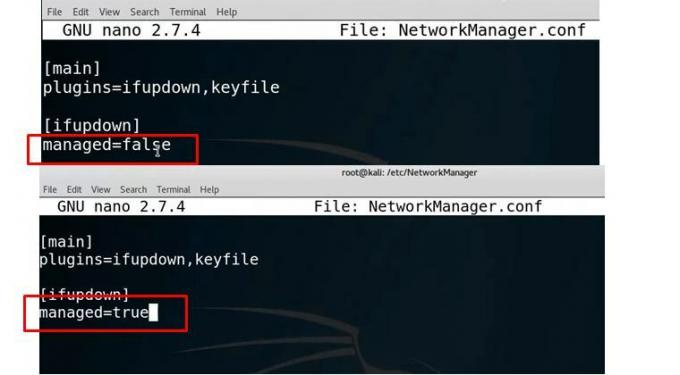
- Stisknutím Ctrl + O tuto úpravu uložíte, poté stiskněte Enter a poté Ctrl + X pro ukončení.
- Stejně jako dříve budeme nyní muset restartovat správce sítě. Použijte následující příkaz:
restart správce sítě služeb

- To je ono. Pokud chcete zkontrolovat, zda je připojení úspěšné nebo ne, mohli bychom provést ping na web a zjistit, zda se datové pakety přenášejí nebo ne. Ping na Google.com pomocí níže uvedeného příkazu.
ping google.com

- Nyní byste měli vidět x počet bajtů přijímaných z Google.com. To znamená, že připojení bylo úspěšně navázáno.
A tímto jsme také opravili problém s aktivací selhání připojení k síti v systému Kali Linux. To byl jeden takový tip. Existuje spousta dalších takových tipů včetně Tipy a triky pro iPhone, Tipy a triky pro PC, a Tipy a triky pro Android to si zaslouží vaši pozornost. Podívejte se také na ně.

![Jak nainstalovat Stock ROM na Cellecor Unite [Flashový soubor firmwaru]](/f/2a42085ed70f9aa1e0d3db4c82dfd232.jpg?width=288&height=384)
![Jak nainstalovat Stock ROM na Saga M8 [Firmware Flash File]](/f/9df175f385dec8661a6a9a085a250b8f.jpg?width=288&height=384)
